May 20
13 min. di lettura
Come rimuovere oggetti in Photoshop: Guida facile

A volte, una foto bellissima può essere rovinata da un piccolo dettaglio: qualcuno che appare sullo sfondo, un brutto cestino della spazzatura o un filo fastidioso. Sapere come rimuovere oggetti in Photoshop è una delle competenze più preziose per qualsiasi editor fotografico, designer o creatore di contenuti.
Eliminare elementi da un'immagine non serve solo a migliorarne l'estetica. È anche fondamentale nella fotografia commerciale, nella visualizzazione architettonica, nel graphic design e persino nel restauro storico. Esploriamo insieme come ripulire le tue immagini in modo semplice, utilizzando sia gli strumenti tradizionali che quelli più recenti di Photoshop.
Perché rimuovere oggetti è così utile oggi

Fotografi e ritoccatori spesso cancellano oggetti per eliminare distrazioni che compromettono la composizione. I brand hanno bisogno di foto prodotto pulite. I designer desiderano grafiche precise per annunci e campagne. Gli architetti rifiniscono i rendering per le presentazioni. Perfino i creatori di contenuti per i social media usano la rimozione per rendere meme e post virali più curati.
Editor fotografico avanzato ma facile da utilizzare
ACQUISTA LUMINAR NEO ORAMa come rimuovere un oggetto in Photoshop e sostituirlo con lo sfondo dipende dalla complessità della foto, dalla texture dello sfondo e dal livello di controllo desiderato. Photoshop offre diversi strumenti: alcuni rapidi e automatici, altri più precisi.
Casi d’Uso Reali: Chi ne Trae Beneficio?
Imparare a eliminare oggetti in Photoshop non è utile solo ai ritoccatori fotografici.
- I graphic designer lo usano per perfezionare annunci, banner e post sui social.
- Gli architetti puliscono i render e rimuovono elementi di disturbo.
- Gli storici riparano foto d’archivio danneggiate.
- I content creator creano immagini pulite e d’impatto.
- I marketer fanno in modo che il prodotto sia l’unico protagonista.
Se ti stai chiedendo: “Come faccio a togliere qualcuno da una foto con Photoshop?”, la risposta sta nella combinazione di strumenti intelligenti di selezione e riempimento. Con la versione attuale di Photoshop potenziata dall’intelligenza artificiale, è più facile che mai.
Strumenti: riassunto: Quando usare cosa
Strumento | Ideale per | Scorciatoia |
Riempimento consapevole dei contenuti | Oggetti medio-grandi, sfondi neutri | L / W (per la selezione) |
Strumento pennello per la correzione dei punti | Piccoli difetti, imperfezioni, distrazioni | J |
Strumento timbro clone | Controllo totale, texture, modelli | S |
Strumento Toppa | Aree medie, superfici con texture pesanti | Maiusc + J (toggle) |
Strumento Rimuovi | Rimozione rapida e intelligente di oggetti | Maiusc + J (toggle) |
Riempimento generativo | Creazione/rimozione di elementi di sfondo | (nessuna scorciatoia fissa) |
Strumento Penna + Maschera | Selezioni complesse, rimozione precisa | P (Penna), Ctrl/Cmd + Invio (per selezionare), Aggiungi maschera |
Sostituzione del cielo | Sostituzione del cielo nelle riprese di paesaggi/ritratti | (solo menu) |
Strumenti Rapidi e Semplici per Rimuovere Oggetti

Questi strumenti sono ideali per eliminare piccoli elementi o quando lo sfondo è semplice. Sono particolarmente utili per i principianti o per modifiche veloci.
Riempimento in base al contenuto
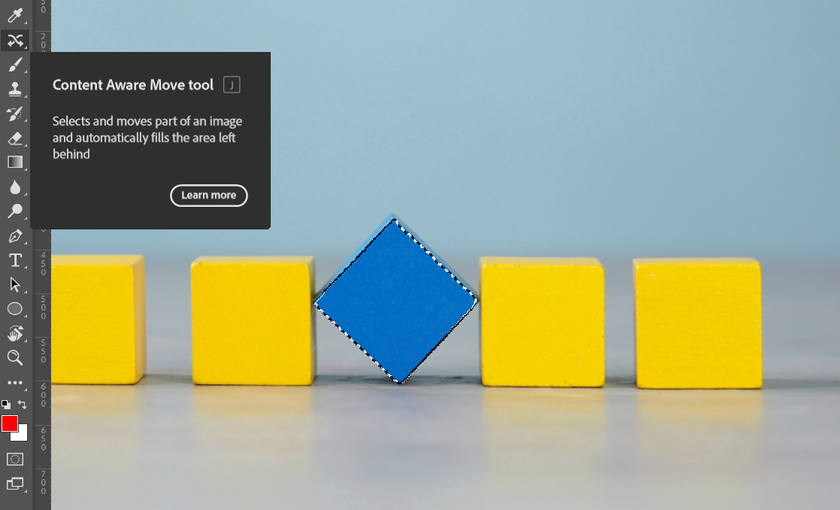
Questo strumento automatico analizza le aree circostanti e riempie lo spazio dell’oggetto rimosso con contenuti coerenti.
Passaggi:
- Usa lo Strumento Lazo (Scorciatoia: L) o lo Strumento Selezione Rapida (W) per delineare l’oggetto.
- Vai su Modifica > Riempimento in base al contenuto.
- Regola l’area di campionamento verde, se necessario.
- Scegli le impostazioni: adattamento colore, scala, rotazione.
- Clicca su OK—Photoshop riempirà la zona su un nuovo livello.
Utilizzalo per:
- Rimuovere persone, auto, cartelli
- Ripulire facciate di edifici
- Sistemare sfondi in foto di prodotti o paesaggi
Scopri altre opzioni e trucchi con questa lista di oltre 30 plugin gratuiti per fotografi su Photoshop.
Rimuovete istantaneamente gli oggetti indesiderati con lo strumento di cancellazione
Provatelo subito!Strumento Pennello Correttivo al Volo
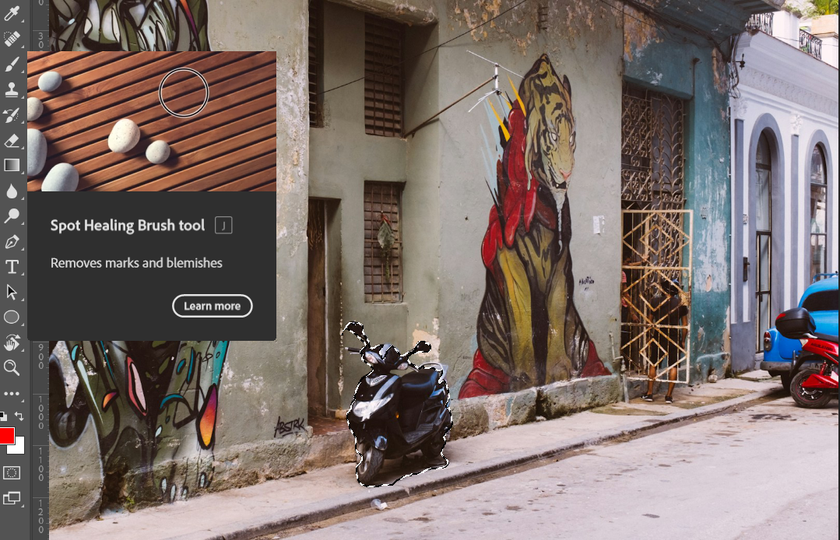
Perfetto per ritocchi rapidi come imperfezioni o granelli di polvere.
Passaggi:
- Seleziona lo Strumento Pennello Correttivo al Volo (J).
- Regola la dimensione del pennello leggermente più grande dell’oggetto.
- Clicca o dipingi sopra l’elemento: Photoshop lo riempirà all’istante.
Ideale per:
- Correggere rughe, brufoli o piccole distrazioni
- Pulire foto d’epoca
- Fondere trame rapidamente
Se sei alle prime armi con l’editing, prova questo editor fotografico semplice, che aiuta i principianti a comprendere i concetti base prima di passare a Photoshop.
Riempimento Generativo
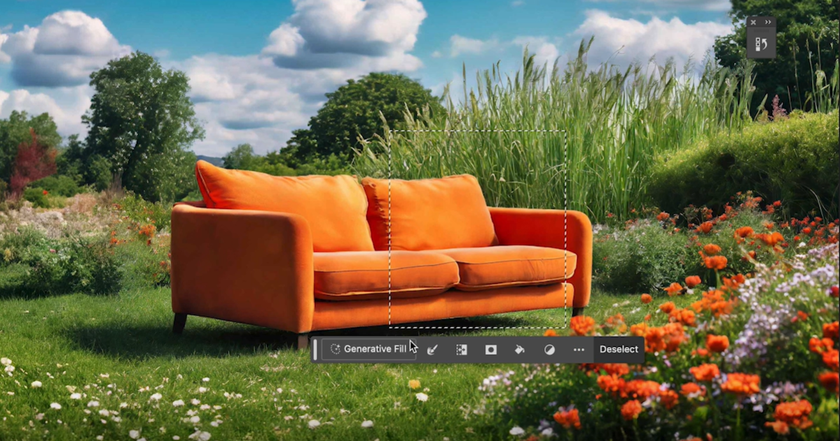
Questa funzione basata su intelligenza artificiale sostituisce o rimuove oggetti con risultati realistici in pochi secondi.
Passaggi:
- Seleziona l’oggetto con uno qualsiasi degli strumenti di selezione.
- Vai su Modifica > Riempimento Generativo.
- Scrivi un prompt o lascia il campo vuoto per cancellarlo.
- Clicca su Genera e scegli il risultato che preferisci.
Ideale per:
- Rimuovere oggetti grandi o complessi
- Sostituire sfondi o aree vuote
- Espandere le immagini in modo creativo
Strumenti di Rimozione Oggetti più Precisi
Questi metodi richiedono un intervento manuale maggiore, ma offrono precisione superiore, soprattutto per immagini complesse.
Strumento Timbro Clone
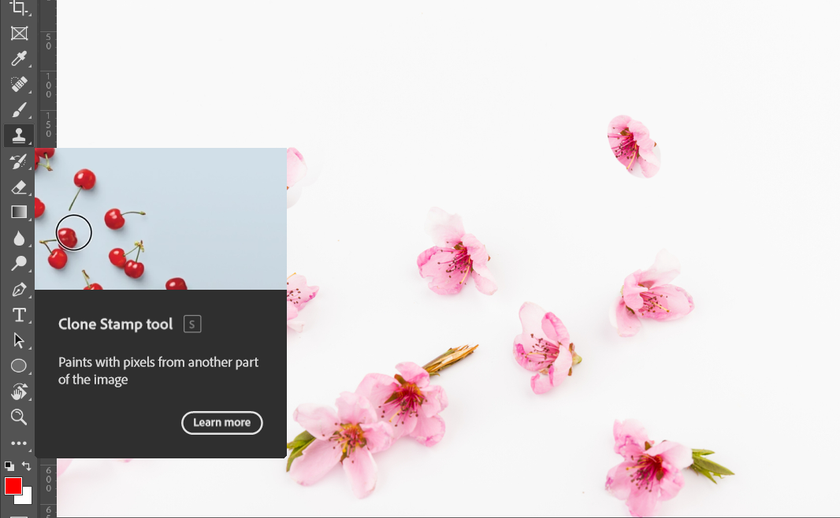
Metodo classico per rimuovere oggetti in Photoshop copiando una parte dell’immagine e dipingendola su un’altra.
Passaggi:
- Apri la tua foto.
- Seleziona lo Strumento Timbro Clone (S).
- Tieni premuto Alt (Windows) o Option (Mac) e clicca per scegliere l’area sorgente.
- Dipingi sopra l’oggetto da rimuovere.
- Cambia il punto sorgente se necessario per uniformare la texture.
Ideale per:
- Elementi di grandi dimensioni
- Motivi ripetuti
- Ripristinare dettagli fotografici
Quando usi il Timbro Clone, stai spesso rimuovendo manualmente un oggetto in Photoshop, con controllo totale su ogni pixel.
Strumento Toppa
Consente di trascinare una selezione e sostituirla con un’altra area.
Passaggi:
- Scegli lo Strumento Toppa (usa Shift + J per alternare gli strumenti).
- Delinea l’oggetto.
- Trascina la selezione verso un’area pulita.
- Photoshop fonderà il nuovo contenuto automaticamente.
Perfetto per:
- Eliminare pieghe dai vestiti
- Sistemare trame come erba o pelle
- Ritoccare foto vecchie o danneggiate
Vuoi un’alternativa più veloce? Prova il plugin Luminar Neo per Photoshop, che sfrutta l’intelligenza artificiale per accelerare questi flussi di lavoro.
Strumenti Avanzati per la Rimozione di Oggetti Complessi
A volte, un semplice pennello non basta. Ecco alcune tecniche di livello professionale, ideali quando gli oggetti sono grandi o gli sfondi particolarmente dettagliati.
Combinare Più Strumenti
Un approccio potente consiste nell’usare una combinazione di strumenti per rimuovere oggetti in Photoshop.
Ad esempio: Timbro Clone per i bordi, poi Riempimento in base al contenuto per il centro.
Separazione di Frequenza
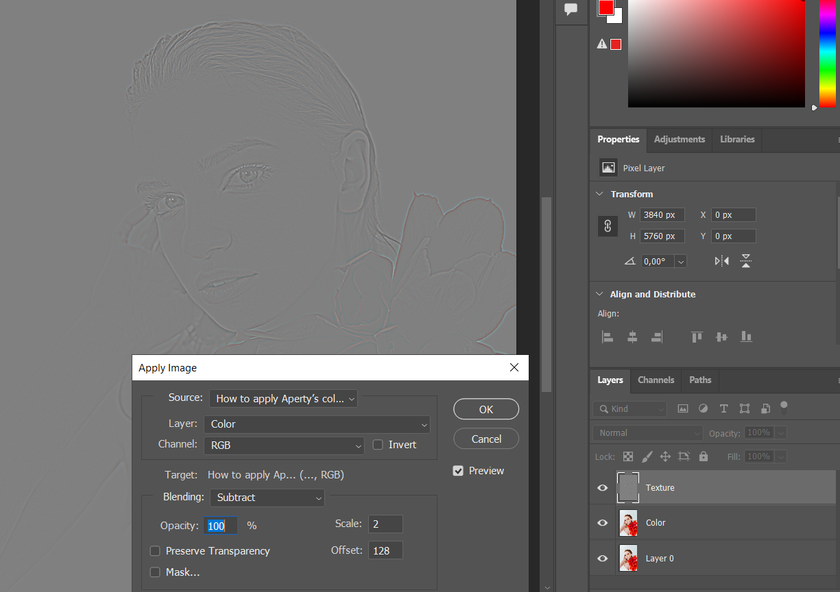
Originariamente usata per il ritocco della pelle, questa tecnica separa texture e colore per modifiche più precise.
Usala quando:
- Vuoi mantenere intatta la texture mentre rimuovi oggetti
- Hai bisogno di transizioni morbide sulla pelle o sullo sfondo
- Altri metodi lasciano segni visibili
Strumento Penna + Maschera di Livello
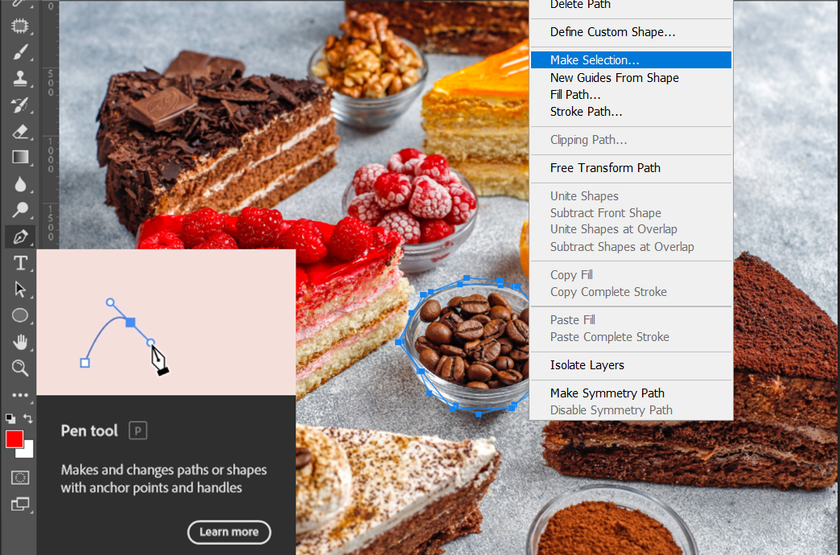
Tecnica insostituibile quando serve una precisione assoluta a livello di pixel.
Passaggi:
- Usa lo Strumento Penna per creare un tracciato attorno all’oggetto.
- Trasforma il tracciato in una selezione.
- Applica una Maschera di Livello per nascondere l’oggetto.
- Utilizza Riempimento in base al contenuto o altri strumenti dietro la maschera.
Particolarmente utile per rimuovere persone da sfondi complessi. Per ulteriori suggerimenti, scopri come rimuovere persone dalle foto usando strumenti intelligenti alternativi.
Sostituzione del Cielo
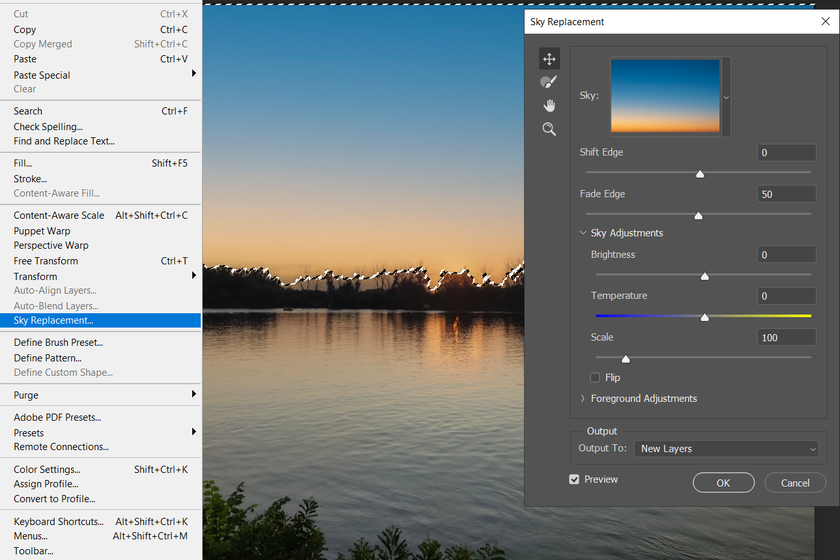
Non è propriamente una tecnica di rimozione oggetti, ma risulta utile quando il soggetto è posizionato contro il cielo.
Passaggi:
- Vai su Modifica > Sostituzione cielo.
- Scegli un nuovo cielo o carica il tuo.
- Regola luminosità, temperatura e posizione.
Perfetto per:
- Rendere i paesaggi più scenografici
- Migliorare cieli spenti in foto di viaggio
Se hai difficoltà con la nitidezza dello sfondo dopo l’editing, consulta questa guida per migliorare la nitidezza delle immagini in Photoshop.
Nuova Funzionalità: Lo Strumento Rimuovi di Photoshop
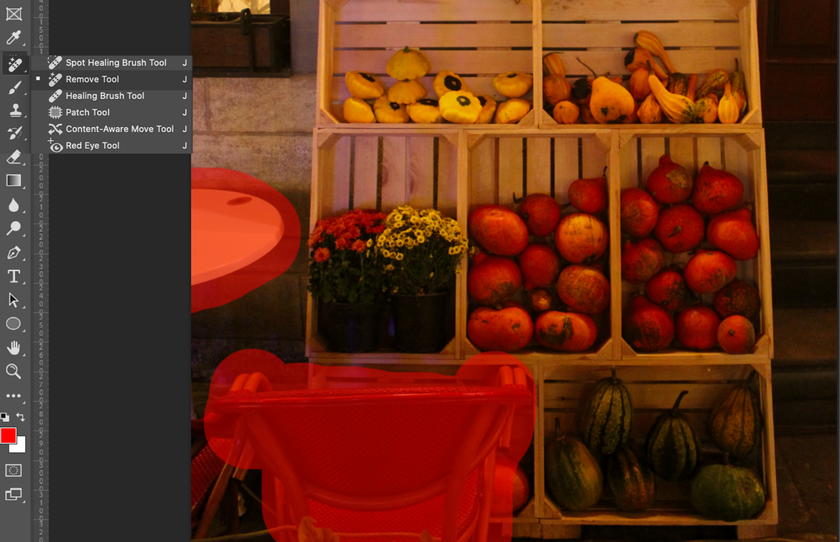
Il nuovo Strumento Rimuovi di Adobe semplifica ulteriormente la rimozione degli oggetti.
Passaggi:
- Seleziona lo Strumento Rimuovi dalla barra degli strumenti.
- Passa il pennello sull’oggetto.
- Photoshop lo elimina automaticamente e riempie l’area in modo intelligente.
Scorciatoie: Premi J per accedere rapidamente agli strumenti di correzione.
Tieni premuto Shift + J per passare da uno strumento all’altro fino ad arrivare a Rimuovi.
Perché è eccezionale: È intelligente, veloce e perfetto per la maggior parte degli oggetti—soprattutto per chi si chiede come rimuovere oggetti dalle foto senza complicazioni.
Editor fotografico avanzato ma facile da utilizzare
ACQUISTA LUMINAR NEO ORAConsigli Extra per Risultati Più Uniformi
- Lavora sempre su un nuovo livello: Mantieni la foto originale intatta.
- Usa le Maschere di Livello anziché cancellare: Puoi sempre tornare indietro.
- Zoom avanti e indietro frequentemente: Vedrai più facilmente i difetti.
- Fondi luci e ombre: Altrimenti, l’immagine potrebbe sembrare irreale.
- Usa i filtri: Aiutano a rendere più morbide le transizioni o le texture.
Questi consigli sono fondamentali se vuoi cancellare una persona da una foto senza lasciare ombre strane o incoerenze di texture.
Continua a Praticare e Rimani Aggiornato
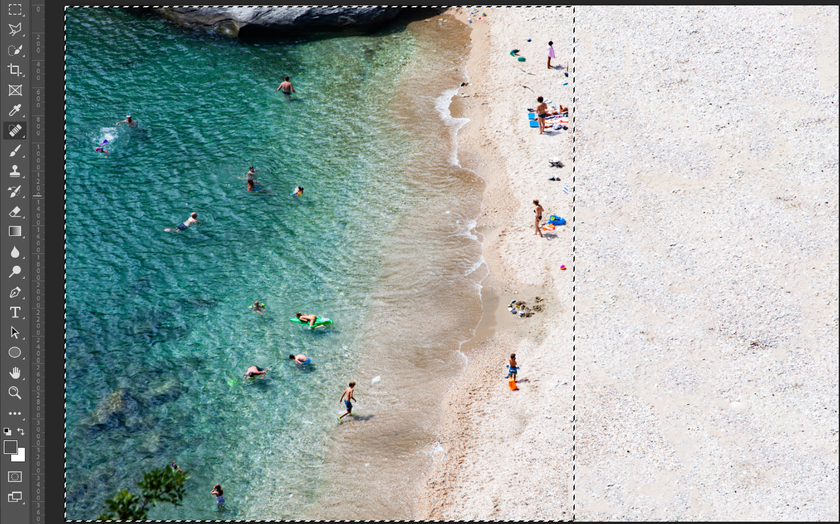
Photoshop è in costante evoluzione. Spesso è necessario combinare i metodi tradizionali con quelli più recenti.
Ecco cosa puoi fare:
- Aggiorna regolarmente Photoshop.
- Sperimenta con tecniche diverse.
- Inizia da immagini semplici.
- Salva in formato PSD o TIFF per mantenere la massima qualità.
Se ti stai chiedendo come eliminare un oggetto in Photoshop, ricorda: non esiste un unico modo giusto. I risultati migliori si ottengono spesso mescolando le tecniche.
Conclusione
Che tu stia modificando foto delle vacanze o preparando un annuncio pubblicitario, sapere come cancellare un elemento in Photoshop ti dà potere e libertà creativa. Potrebbe sembrare difficile all’inizio, ma con gli strumenti giusti e un po’ di pazienza, otterrai immagini pulite e professionali ogni volta.
Dalla rimozione di fili e imperfezioni, fino ad arrivare a eliminare persone dalle foto in perfetto stile Photoshop—questo programma ha tutto ciò che ti serve. Con lo Strumento Rimuovi e il Riempimento in base al contenuto, anche i principianti possono creare immagini impeccabili.


![Come rimuovere un oggetto in Photoshop [È facile!] | Skylum How-to](http://media.macphun.com/uploads/authors/148/Screenshot2025-03-11190650.png?w=10&h=10&resize=cover) >
>
![Come rimuovere un oggetto in Photoshop [È facile!] | Skylum How-to(2)](https://media.macphun.com/img/uploads/uploads/skylum/blog/macbook-for-promo.png?w=50&q=50)
![Come rimuovere un oggetto in Photoshop [È facile!] | Skylum How-to(3)](https://media.macphun.com/img/uploads/uploads/skylum/neo/logo/neo-logo.png?w=240)